Как создать майнд карту на компьютере
+7 (499) 444-90-36 Отдел заботы о пользователях
Москва, Ленинский проспект, дом 6, строение 20
- Участник Skolkovo
- Премии Рунета 2018, 2019, 2020
Пользуясь нашим сайтом, вы соглашаетесь с тем, что мы используем cookies
Как создать интеллект-карту онлайн? Используем сервис MindMeister
Всем, привет! Хочу порекомендовать вам сервис по созданию интеллект-карт онлайн — MindMeister. Он понравился мне своей простотой, удобством и функционалом. Сервис западный, но есть русский интерфейс, разобраться с которым не составляет труда. К тому же, я подготовила видеоурок.
С помощью MindMeister можно создать наглядную, красивую интеллект-карту с нуля, а также воспользоваться предложенными шаблонами и отредактировать их под себя. Готовую карту можно скачать к себе на компьютер, поделиться по ссылке в интернете, встроить на сайт. Также есть возможность коллективно работать над картой, открыв к ней доступ другим пользователям.
Важно: с момента записи урока на сервисе MindMeister произошли изменения, и теперь скачивать готовую карту можно только на платном тарифе. На бесплатном можно поделиться по ссылке, либо делать скриншот экрана.
Ранее я уже рассказывала о программе построения интеллект-карт XMind. Если же вы не хотите устанавливать на комп дополнительных программ, то онлайн инструмент MindMeister – это хорошая альтернатива.
MindMeister предлагает несколько платных тарифов, но есть и бесплатный. Его функционала вполне хватит, чтобы сделать хорошую ментальную карту (mindmap). Такая карта будет уместна в качестве графики для вашего контента, наглядной подачи содержания курса, тренинга, пояснения какого-либо материала в емкой, визуальной форме и т.д.
Чтобы создать интеллект-карту в MindMeister нужно зарегистрироваться по эмейлу, либо авторизоваться с помощью профиля соцсети.
Дальше жмем по кнопке «Новая карта», выбираем шаблон, либо пустой проект, если хотим создать свою карту с нуля.
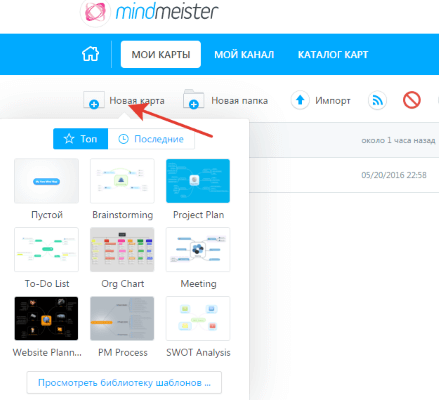
И начинаем над ней работать. Вписываем свою мысль в центральный блок. Чтобы сделать от него ответвление, достаточно 2 раза кликнуть мышью по рабочей области или нажать на плюсик вверху. Затем вписать свой текст, и таким образом добавлять остальные блоки.
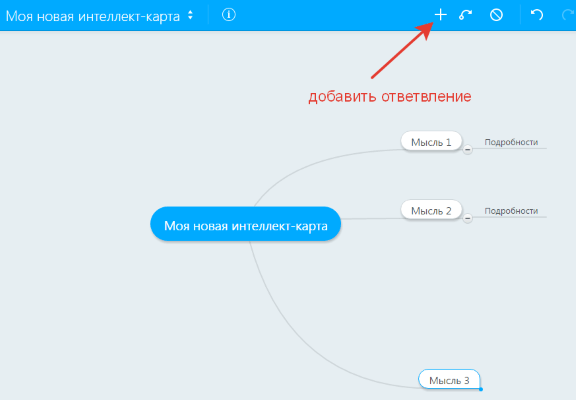
Выделив тот или иной блок мышью, вы также можете сделать от него ответвление.
Для удаления блоков можно воспользоваться кнопкой «Delete» на клавиатуре, либо перечеркнутым кружком на панели сверху.
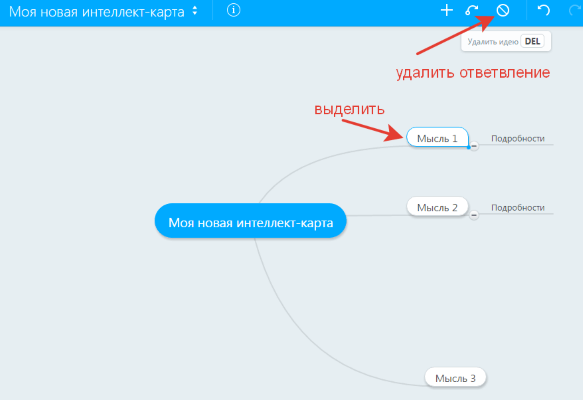
Если нужно указать связь между блоками, используйте стрелочку на панели вверху.
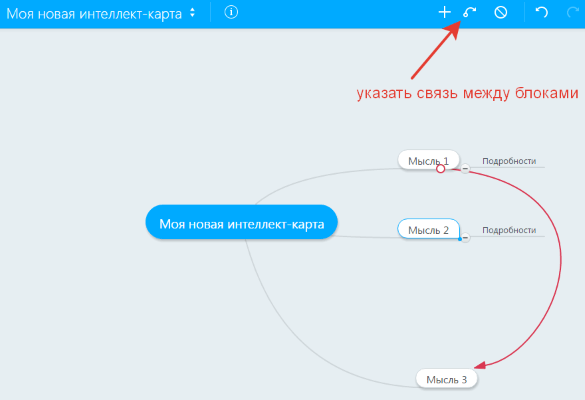
На панели справа находятся все необходимые инструменты для визуального оформления карты – возможность изменить размер, стиль, цвет шрифта. Задать блокам фон или применить определенный стиль.
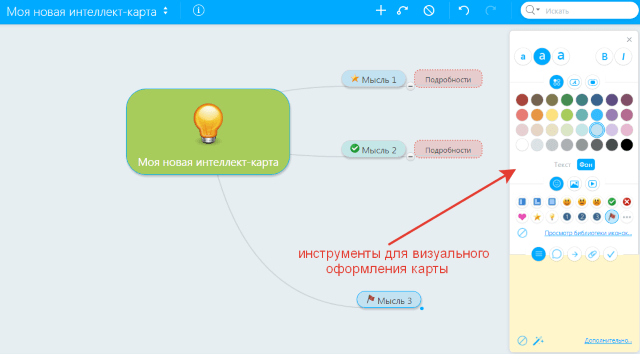
Чтобы применить оформление ко всем блокам – выделите их мышью, удерживая клавишу Ctrl.
В интеллект-карту можно добавлять изображения (из предложенной библиотеки или через поиск Google), иконки, вставлять видео, добавлять внешние ссылки или перелинковывать между собой блоки.
А также добавлять заметки, комментарии и ставить задачи, если вы работаете над проектом коллективно.
На панели снизу расположена вкладка «Тема», где вы можете выбрать один из шаблонов оформления своей ментальной карты.
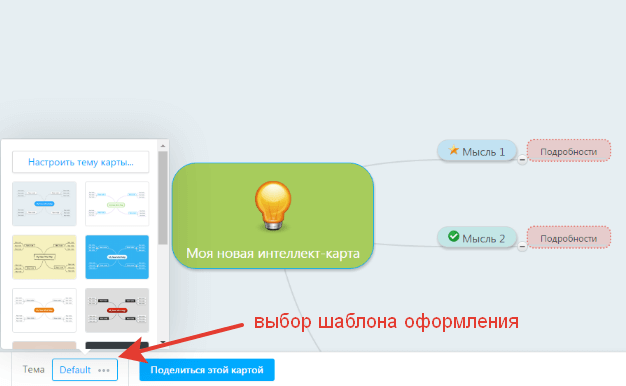
Чтобы открыть к интеллект-карте доступ другому человеку, нужно нажать на вкладку «Поделиться этой картой». Выбрать пункт «С общим доступом» и ввести эмейл пользователя, которому вы хотите открыть доступ. На его почту придет соответствующее оповещение.
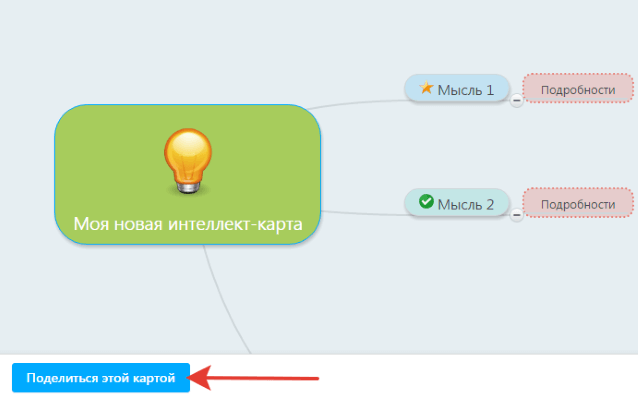
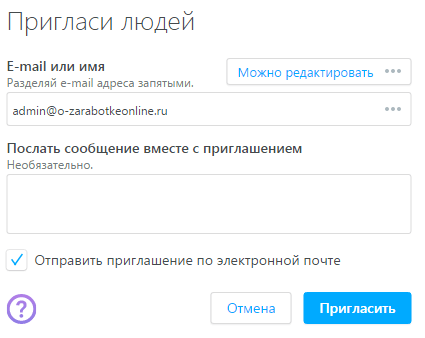
Если выбрать «Публичный доступ», тогда ваша карта будет опубликована в интернете, и вы сможете поделиться ссылкой на нее. Либо скопировать ее код для встраивания на сайт, нажав на вкладку «Внедрить карту».
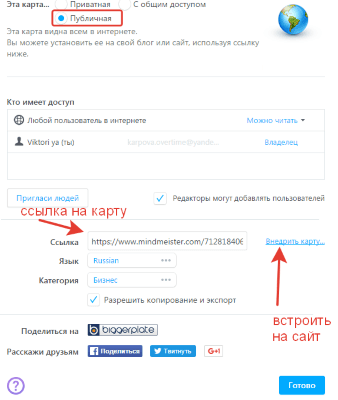
Чтобы сохранить майндмэп к себе на компьютер, нажмите по стрелочке снизу.
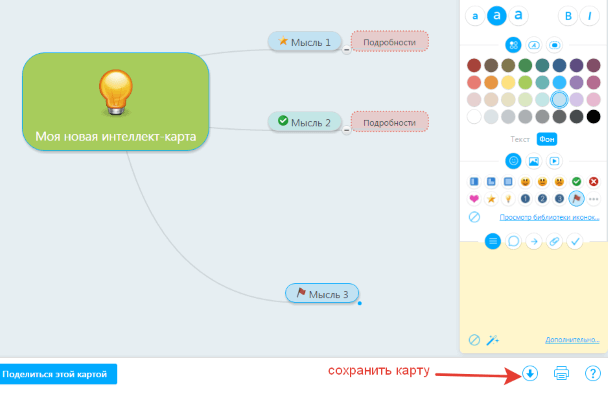
Вы сможете выбрать формат экспорта. На бесплатном тарифе доступен экспорт в формате картинки – png или jpeg, а также pdf-документ.
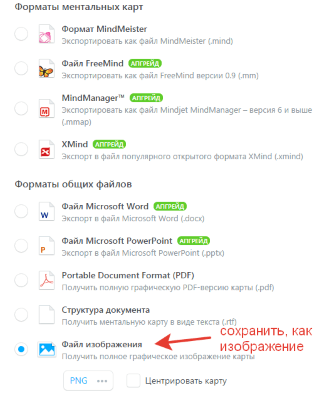
Это и есть основные инструменты для работы над интеллект-картой в MindMeister. Как видите, настройки достаточно гибкие и простые. Как и обещала, прикрепляю наглядный видеоурок к статье:
Freeplane
Ещё одно абсолютно бесплатное приложение. Это переработанный вариант хорошо известного SmallFind. Сервис создан одним из главных разработчиков FreeMind. ПO сделано на Java и поддерживает любую платформу, которая способна работать с актуальными версиями Java. Приложение не предусмотрено для смартфонов.
Mindomo — простой и в то же время имеет все основные функции сервисов по интеллект-картам. Имеется «режим воспроизведения», который покажет, как была построена карта. Полностью кроссплатформенный. Различные интеграции LTI (Canvas, Moodle, Blackboard, Desire2Learn, itlearning). Экспорт в PDF, RTF, PPT, TXT, OPML, MPX, HTML, ZIP, PNG, XLS, MOM, MM, MMAP. Имеется синхронизация. Однократная покупка от 0 до 69 долларов и/или подписка стоимостью от 3 до 25 долларов.
Как правильно оформлять mind map
- Определите ключевое понятие карты, например, «возобновляемые источники энергии» или «глагол». Напишите его в середине листа ярким цветом, подчеркните и обведите. Пусть главная тема сразу бросается в глаза.
- Прикиньте, сколько будет ответвлений от основного понятия и на всякий случай оставьте место. Если вы что-то упустили, сможете втиснуть ещё пару пунктов.
- Чтобы не превратить карту в сплошной конспект, помещайте на стрелки и линии только одно слово.
- Старайтесь писать разборчиво и чётко.
- Если речь идёт о рядоположенных объектах — нумеруйте элементы на вашей карте. Если одни понятия вытекают из других — отразите это в иерархической структуре. Пусть общие, базовые вещи выглядят массивнее, а второстепенные детали — тоньше и легче.
- Отражайте связи между понятиями с помощью одно- и многосторонних стрелок, делайте их разными по цвету и толщине.
- Используйте цветовые ассоциации, например, для важного или опасного берите красный, оранжевый, чёрный. Примеры, дополнительную информацию оформляйте в более спокойных тонах: голубой, зелёный. Креативные находки, остроумные примеры подсвечивайте жёлтым или розовым. Добавляйте красок, чтобы превратить работу в художественное произведение.
- Если не знаете, как написать — нарисуйте, если совсем нет идей — оставьте место, чтобы вернуться к этому участку позже.
- Будьте смелее: пробуйте разные приёмы, шрифты, способы организовать информацию на листе и украсить карту. С каждым разом будет получаться лучше.


Чтобы использовать возможности интеллект-карты по-максимуму, посвятите ей час времени в первый подход и пройдитесь по заметкам через 10–30 минут. Обязательно используйте карту, чтобы вспомнить материал на следующий день, затем через неделю и через месяц.
Если вы нашли ошибку, пожалуйста, выделите фрагмент текста и нажмите Ctrl+Enter
Компьютерные программы для составления ментальных карт
Метальные карты можно составить почти в любой офисной программе, однако удобнее всего это делать в специальном софте. Например, MindMeister, Miro, XMindZen, MindMup, Mind42, LOOPY.
Посмотрите 5-минутное видео по созданию майнд-карты в программе MindMeister.
При создании карты использовался бесплатный тариф. Имейте ввиду: чтобы скачать карту на компьютер, понадобится платный тариф. Если вы не хотите переходить на платный тариф, просто сделайте снимок экрана и сохраните картинку в любом из графических форматов (png, jpg).
Было полезно? Нажмите «Аплодировать» и поделитесь с коллегами. Нам будет очень приятно!












